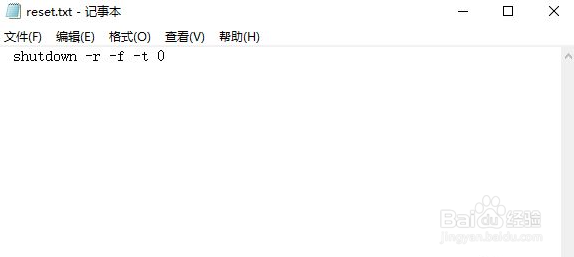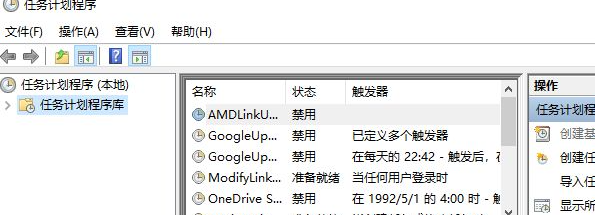如何设置win10电脑定时重启
1、第一步在桌面上创建一个新的记事本,命名为reset,输入shutdown-r-f-t0。
2、第二部保存文件后,将后缀改为bat;
3、第三部打开任务计划程序,创建基本任务;
4、最后一步以下界面出现,设置名称reset,点击下一步;
5、该界面设置频率,无需管理,直接点击下一步;
6、在此设置时间触发,选择一个时间段,修改后点击下一步;
7、点下一步;
8、点击浏览界面,选择保存桌面上的reset.bat,然后点击下一个布;
9、点完成;
10、然后在任务计划程序中找到命名为reset的任务,点击运行。
声明:本网站引用、摘录或转载内容仅供网站访问者交流或参考,不代表本站立场,如存在版权或非法内容,请联系站长删除,联系邮箱:site.kefu@qq.com。
阅读量:87
阅读量:23
阅读量:84
阅读量:84
阅读量:57